這篇文章的主角是Google推出的WordPress外掛:Site Kit by Google(外掛首頁|官方網站),既然是Google推出的產品當然就是用來串接多種Google服務,包含Tag Manager(即GTM)、Google Analytics、AdSense,也會協助完成Google Search Console的驗證。
本文將會說明如何以Site Kit by Google來串接Google服務,但是…不會說明如何在各服務的後台建立/開設帳戶或資源等等的,也就是不會說明如何在GTM後台建立容器或者在Google Analytics後台建立資源,請先於這些服務的後台建立好帳戶或資源後再來看本文!
安裝、啟用Site Kit by Google後串接Google帳戶:
要使用Site Kit by Google的第一步當然就是安裝、啟用它,於WordPress的外掛安裝後台搜尋【Site Kit】後再安裝、啟用,如此而已!
啟用後,可以於左邊側邊欄找到它,點擊Dashboard之後就會進到設定畫面,在設定畫面只要點擊Sing in with Google然後跑完授權流程就好,不要勾選【Connect Google Analytics as part of your setup.】!
為何不要勾選【Connect Google Analytics as part of your setup.】?因為我是要以Site Kit by Google於網站上安裝GTM再以GTM安裝Google Analytics的追蹤碼,所以不會以Site Kit by Google直接串接或安裝Google Analytics。如果想要以Site Kit by Google安裝Google Analytics程式碼就要完成這個設定,這邊沒有絕對的對錯、看個人需求,我是偏好統一用GTM來管理網站的各種追蹤碼。
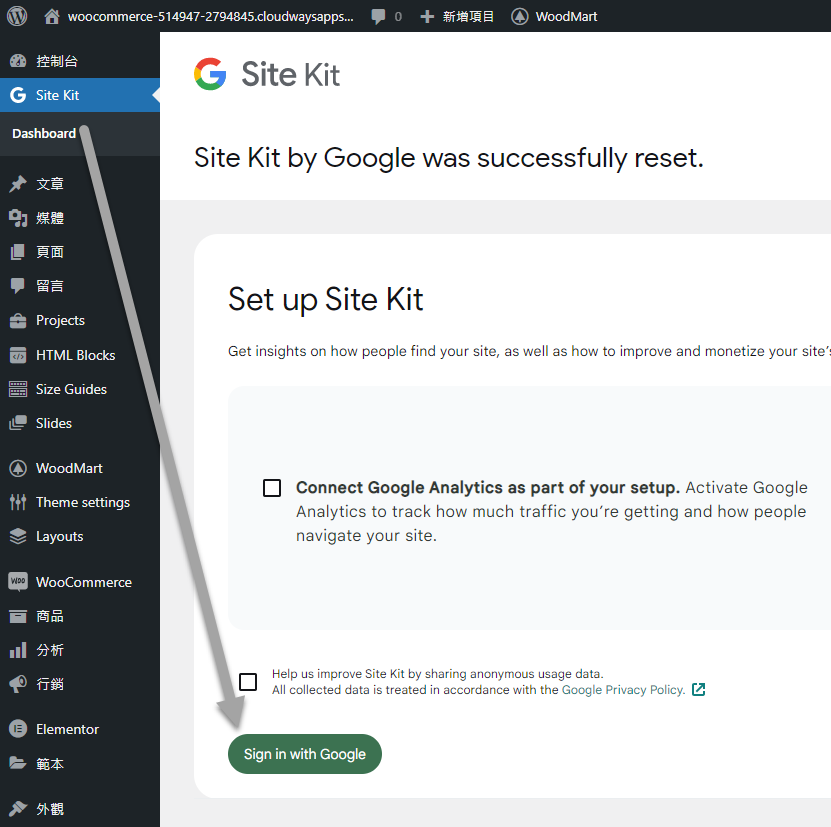
要用Site Kit by Google安裝Google Analytics也不是不行,但就要謹慎管理、避免追蹤碼重複安裝(例如以Site Kit by Google安裝Google Analytics跟GTM,又在GTM安裝Google Analytics)導致流量數據異常,這種錯誤蠻容易發生的!
在串接Google帳戶的同時,它也會驗證這個網站是否有驗證過的Google Search Console的資源,如果沒有的話會自動完成資源的創建與驗證。根據說明文件,是優先使用HTML檔案驗證,但我在根目錄找不到這個檔案就是了…如果無法在根目錄加驗證用的HTML檔案就會於原始碼的HEAD區塊加上驗證用的代碼。
串接各種Google服務:
於Site Kit by Google串接GTM
由左側邊欄選擇【Site Kit】的【Settings】,再點擊頁籤的【Connect More Services】,就可以看到串接GTM(即Tag Manager)的選項,點下去就對了,會有一些授權流程,既然要使用Site Kit by Google來串接GTM,就只能點繼續、允許或授權之類的按鈕了,這邊就不截圖說明。這裡只有一個地方要注意,如果多個Google帳戶都有開設GTM,就要選擇正確的Google帳戶。
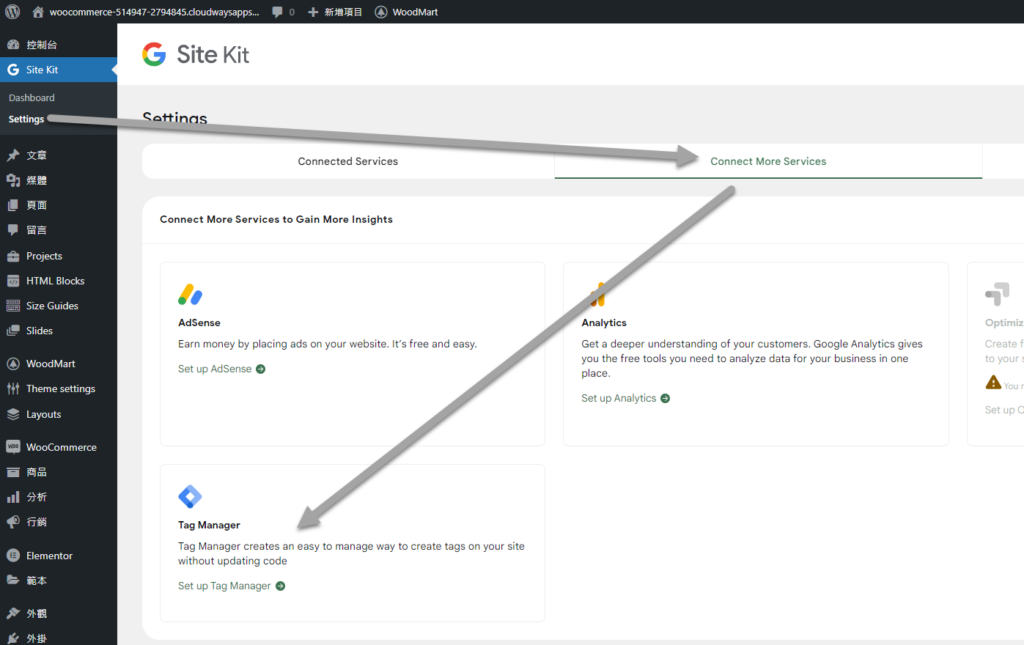
完成上述程序只是讓Site Kit by Google取得前述Google帳戶內的GTM的帳號與容器(container)資訊,還沒有完成GTM的安裝。Site Kit by Google會繼續問要安裝哪個帳戶的哪個容器,完成選擇後點擊【Confirm & Continue】才算完成設定。這時候再切換到Connected Services頁籤應該就可以看到Tag Manager並顯示Connected,至此就算完成以Site Kit by Google在WordPress網站安裝GTM容器。
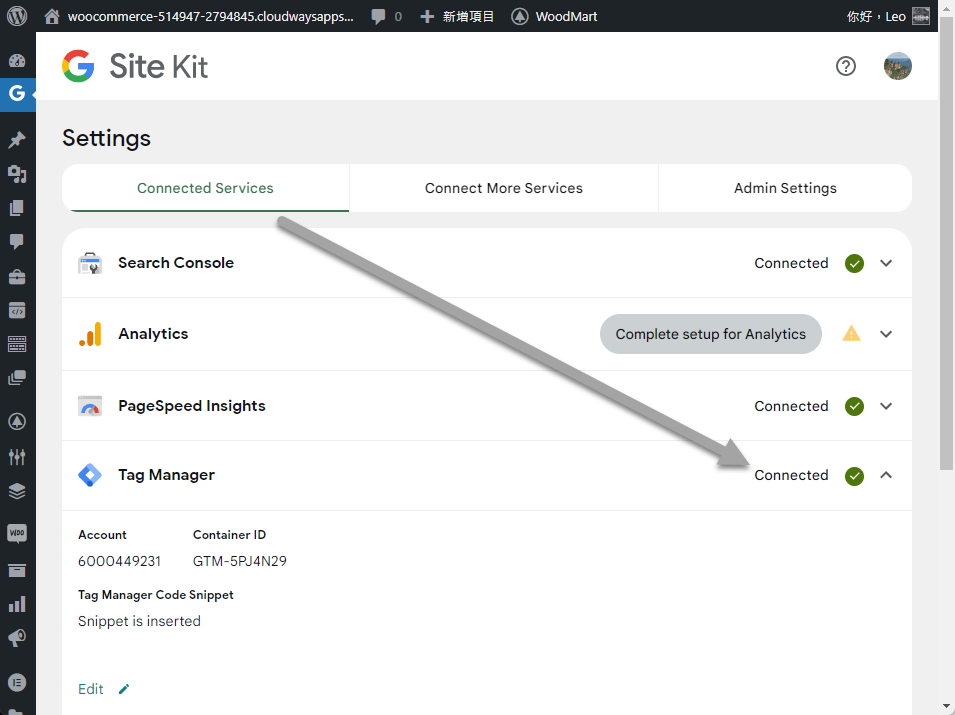
安裝好GTM後,如果想調整對應的GTM帳戶或容器也是可以的,點擊Connteced旁邊的箭頭圖示後再點擊Edit就可以調整。
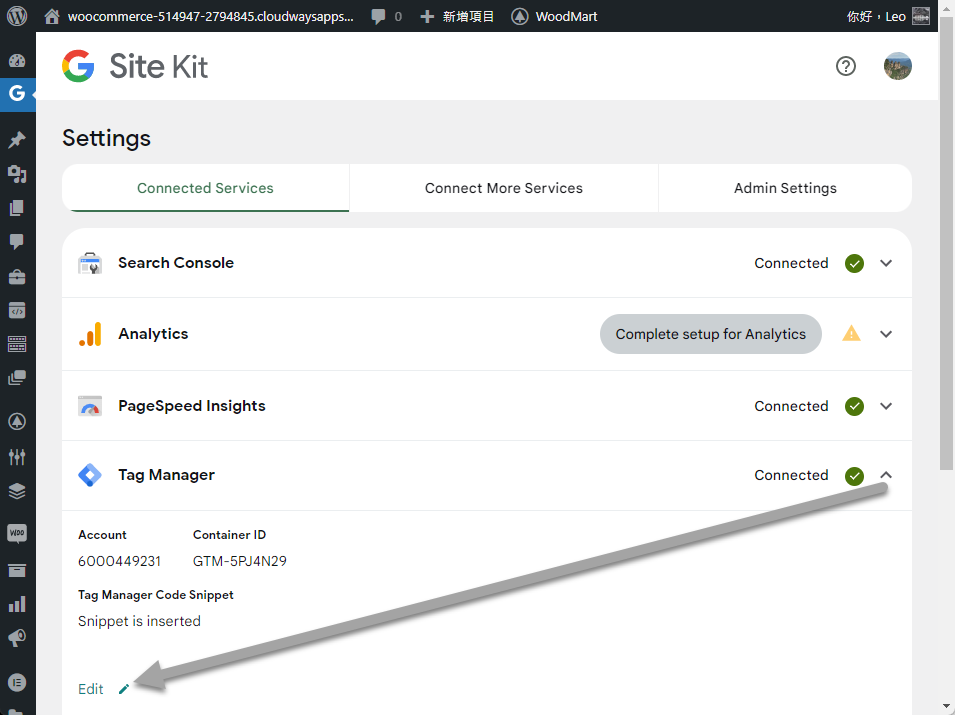
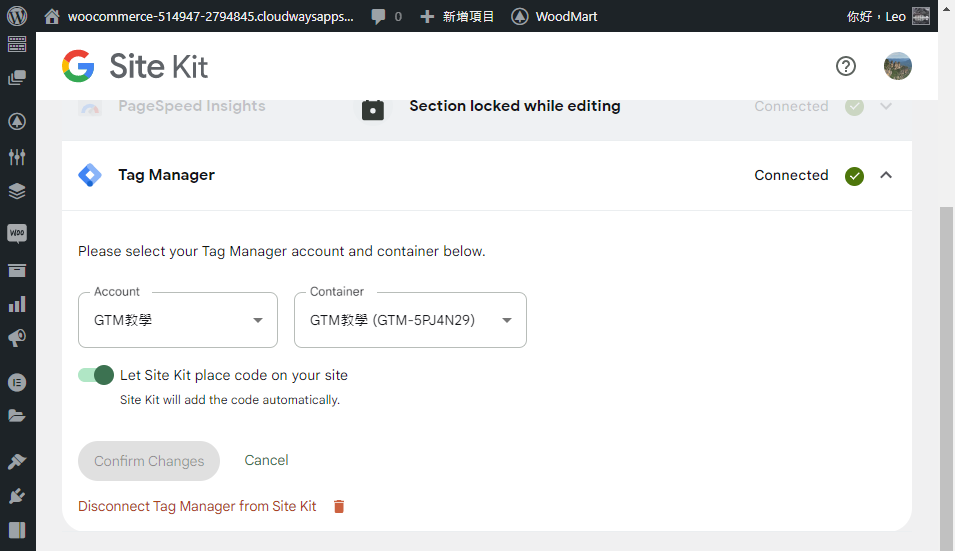
以Site Kit by Google安裝AdSense:
要在網站上顯示AdSense的先決條件之一是於網站上安裝Google指定的程式碼來完成驗證,手段有很多,其中一種便是以Site Kit by Google串接AdSense。完成串接之後就可以看到原始碼有安裝好Google指定的程式碼,這時候再於AdSense後台進行後續流程即可。
比較惱人的是…用Site Kit by Google安裝AdSense的話一定要開啟自動廣告,可能會讓版面大亂、被廣告洗版,而且Site Kit的AdSense設定區域無法關閉自動廣告,只能於AdSense的廣告後台區域關閉了。
要注意的是…Site Kit by Google僅能安裝Google指定的程式碼,無法協助進行其他的審核流程,如果網站流量過低或種種原因無法滿足Google的要求,即使正確安裝程式碼還是無法顯示廣告,這一點Site Kit by Google就愛莫能助了。
平心而論…我是覺得如果網站的佈景主題有支援插入AdSense的話再使用Site Kit by Google的AdSense串接功能(本站使用的JNews有這功能),因為這個功能很陽春、無法設定要在哪邊插入廣告,需要搭配佈景主題或其他外掛設定要在那邊顯示廣告。
使用的佈景主題如果沒內建AdSense的插入設定,那還不如用專門處理AdSense的廣告(例如:Ad Inserter)來驗證並佈署廣告。
以Site Kit by Google安裝Google Analytics:
我習慣以GTM安裝Google Analytics,要以Site Kit by Google安裝當然也是可以,過程就是一連串的授權、繼續流程,反正也不能拒絕。這邊有幾個重點要特別講:
- 需要同時串接通用Google Analytics(俗稱的GA 3)跟GA 4,無法只串接GA 3,完成串接之後就算安裝好了
- 安裝好之後還是可以調整串接的GA 3或GA 4帳戶/資源,也可以停用以Site Kit by Google插入GA 3或GA 4追蹤碼但保持串接
- 預設會排除已登入使用者的流量資訊:
- 如果有任一使用者可以使用該瀏覽器登入網站後台,這時候…這個瀏覽器就不會執行該網站的Google Analytics追蹤碼
- 有時候後台管理員會想看看Google Aaalytics是否正確執行,這時該以無痕視窗進行,或換一個沒有存登入資訊的瀏覽器,不然會發現追蹤碼沒被執行、懷疑設定錯誤
用Site Kit by Google安裝Google Analytics非常簡單,最常發生的錯誤無非重複安裝追蹤碼,另一個擾人的就是因上述原因誤以為沒有成功安裝。話說回來,本來就應該要排除內部流量了,所以Site Kit by Google的做法非常正規,只是就是要知道他有做這件事。
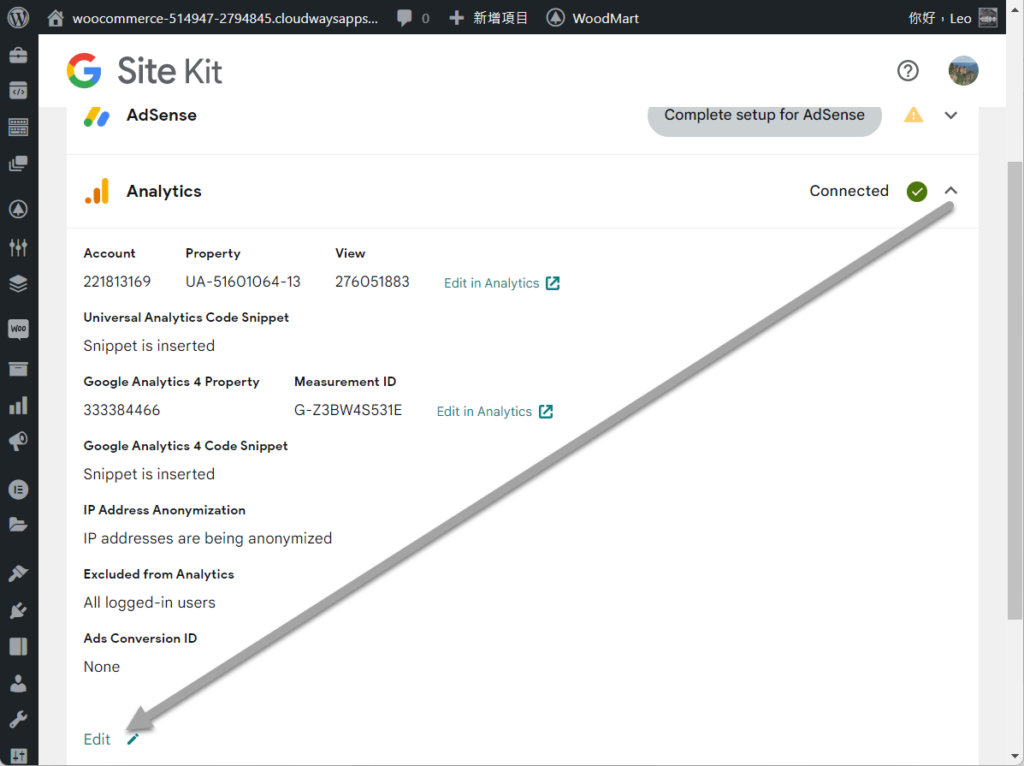
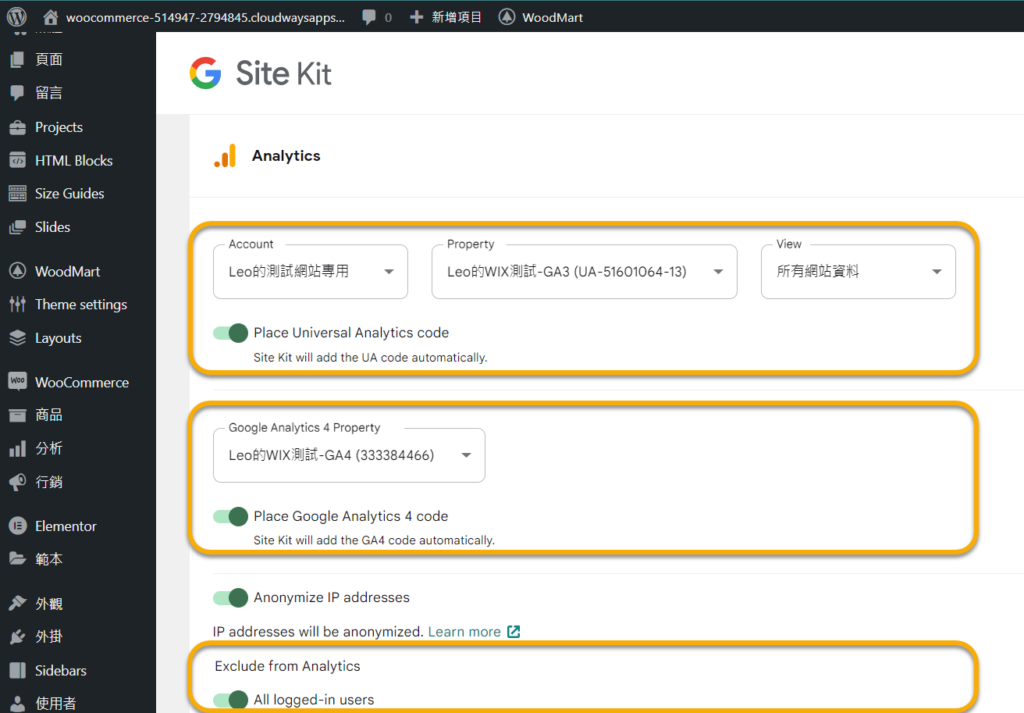
心得:
整體來說,Site Kit by Google是一個我蠻推薦的外掛,只是使用上有些小地方要注意,例如潛在的Google Analytics重複埋設追蹤碼的問題、追蹤碼在特定狀態下不會執行,但是…使用其他外掛也可能造成同樣問題,這比較算是使用經驗與熟悉度,跟外掛良莠無關。
總之…使用WordPress有個重點:一件事情只用一個外掛執行,例如:只用一個外掛、一種方式埋設Google Analytics追蹤碼或GTM,這關乎管理WordPress的經驗與紀律,也是使用Site Kit by Google最需要注意的地方。

